为什么电脑每次打开软件都提示用户控制 win10打开软件弹出用户帐户控制如何关闭
更新时间:2024-05-07 17:52:18作者:xtyang
Win10系统在打开软件时经常会弹出用户帐户控制的提示,这是因为系统默认设置了安全性较高的用户控制功能,用户控制是为了保护系统免受恶意软件和病毒的侵害,确保用户在使用软件时能够做出明智的选择。尽管用户控制对系统安全有益,但有时候频繁弹出的提示也会让人感到烦恼。了解如何关闭用户帐户控制对于提高工作效率和用户体验至关重要。
方法如下:
1.win10系统中,每次打开应用。设置是打开word、excel办公软件都会弹出用户帐户控制的提示,要点击“是”才能打开软件
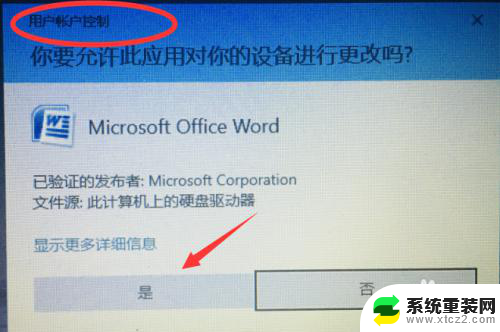
2.想要取消这个用户帐户控制提示的话,打开电脑的“控制面板”
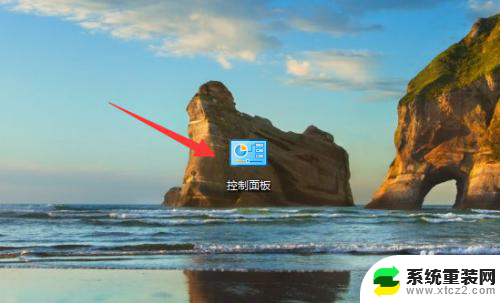
3.点击“安全和维护”
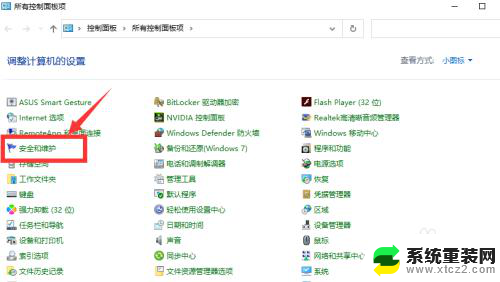
4.点击“更改用户帐户控制设置”
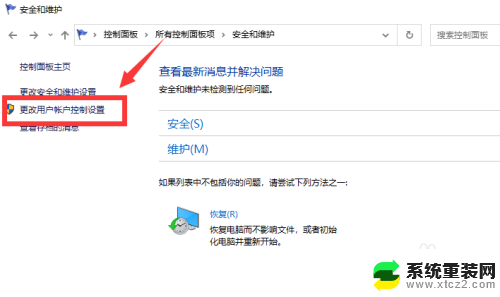
5.将左侧的小滑块拖动到最底部“从不通知”,点击“确定”
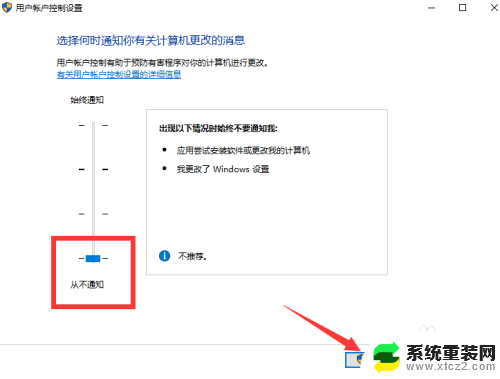
6.弹框提示中,点击“是”即可,以后再打开电脑软件就不会出现弹窗提示了,可以直接打开应用软件
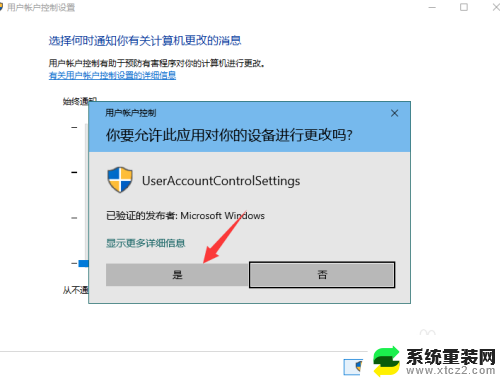
以上是为什么每次打开软件都会提示用户控制的全部内容的原因,如果遇到这种情况,请按照以上方法解决,希望对大家有所帮助。
为什么电脑每次打开软件都提示用户控制 win10打开软件弹出用户帐户控制如何关闭相关教程
- 每次打开电脑软件有个用户控制 Win10打开软件时不想弹出用户帐户控制怎么办
- w10用户配置没有控制面板 win10控制面板在哪里打开
- win10打开软件询问 win10打开软件为什么要每次询问
- win10 关闭提示 Win10打开软件时如何关闭提示弹窗
- win10怎么进入显卡控制面板 win10如何打开nvidia显卡控制面板
- win10nvidia控制面板怎么设置 win10如何打开NVIDIA控制面板快捷键
- 如何打开控制面板win10 win10如何通过开始菜单打开控制面板
- windows10nvidia控制面板 win10如何在桌面上打开NVIDIA控制面板
- win10如何关闭远程控制 Win10如何禁止别人远程控制
- win10 控制面板快捷键 Win10控制面板打开方法详解
- 电脑屏幕好暗 win10系统屏幕亮度调节问题
- win10电脑熄灭屏幕时间设置 Win10系统怎样调整屏幕休眠时间
- win10怎么设置触摸滚轮 笔记本触摸板怎么设置滚动功能
- win10麦克风音量怎么调大 win10怎么调整麦克风音量大小
- 如何把桌面的图标隐藏 Windows10系统显示隐藏桌面图标的方法
- 电脑显存一般多大 如何在Win10系统中查看显卡显存大小
win10系统教程推荐
- 1 win10快捷方式怎么创建 在Win 10桌面上如何创建快捷方式
- 2 电脑开机密码输错了,电脑被锁定怎么办 Windows10系统密码输错被锁住了怎么恢复登录
- 3 电脑上面的字怎么调大小 WIN10电脑系统如何修改系统字体大小
- 4 电脑一直弹出广告怎么办 win10电脑弹广告怎么办
- 5 win10无法找到局域网电脑 Win10系统无法发现局域网内其他电脑解决方法
- 6 电脑怎么更改默认输入法 win10怎么设置中文输入法为默认
- 7 windows10激活免费 免费获取Win10专业版激活密钥
- 8 联想win10忘记密码无u盘 Windows10忘记开机密码怎么办
- 9 window密码咋改 win10开机密码修改教程
- 10 win10怎么强力删除文件 笔记本文件删除技巧